Как сделать заставку для видео на YouTube
Как сделать заставку для видео на YouTube
7 283
Фирменная заставка – это визитная карточка многих популярных YouTube-каналов. С ней у канала появляется собственный стиль, а видеоролики выглядят более профессионально. К тому же заставка – это первое, что видят пользователи при просмотре ваших видео. Важно произвести хорошее впечатление, чтобы заинтересовать аудиторию и заработать больше подписчиков.
Как создать красивую заставку для «Ютуба»? Для начала нужно определиться с идеей, которая подчеркнет уникальность вашего канала. Представьте, как будет выглядеть ваша заставка, и продумайте ее основные составляющие:
- Фоновое фото или видео. YouTube целиком и полностью посвящен видеоконтенту. Это значит, что при монтаже особое внимание стоит уделить визуальной составляющей заставки.
 При выборе фото или видео убедитесь, что оно высокого качества, хорошо выглядит и выделяется на фоне других заставок.
При выборе фото или видео убедитесь, что оно высокого качества, хорошо выглядит и выделяется на фоне других заставок. - Титры. Вы ведь хотите, чтобы пользователи запомнили название вашего канала? Добавьте текст, чтобы название канала в дальнейшем ассоциировалось с вашими видео.
- Анимация и эффекты. Для многих людей статичная картинка с текстом выглядит скучно. Анимация сделает вашу заставку более динамичной. Дайте волю воображению – попробуйте добавить анимированные титры, эмодзи, фильтры и спецэффекты.
- Музыка и звук. Ни одно видео на YouTube не будет выглядеть полноценным, если в нем нет звука. Это относится и к заставкам. Подберите песню или короткую музыкальную вставку, которая будет сочетаться с визуальным отображением. Гармония картинки и звука запомнится пользователям и будет ассоциироваться с настроением ваших видео.
Ниже находится подробная инструкция о том, как сделать заставку для видео на YouTube. Для создания заставки мы будем использовать программу Movavi Видеоредактор. Не волнуйтесь, если вы раньше никогда не работали с видео. Интерфейс программы понятен даже новичкам, и вам не составит труда создать собственную заставку для видео. Ниже вы увидите пример заставки для игрового канала, которую мы создали в Movavi Видеоредакторе.
Не волнуйтесь, если вы раньше никогда не работали с видео. Интерфейс программы понятен даже новичкам, и вам не составит труда создать собственную заставку для видео. Ниже вы увидите пример заставки для игрового канала, которую мы создали в Movavi Видеоредакторе.
Хотите создать что-то подобное? Скачайте программу для Windows или Mac, установите ее, и давайте начнем.
Шаг 1. Установите программу для создания заставки
Запустите скачанный файл и следуйте инструкциям на экране. После установки программа откроется автоматически.
В стартовом окне выберите Новый проект.
Шаг 2.1. Создайте новый шаблон заставки
Откройте вкладку Заставки. В ней вы увидите несколько готовых вступительных роликов. Вы можете выбрать один из них для своей заставки или создать собственную заставку с нуля. В последнем случае перетяните иконку Новая заставка на шкалу времени в нижней части окна программы.
Шаг 2.2.
Нажмите на иконку Редактировать заставку, чтобы войти в режим редактирования заставки.
Шаг 3.1. Загрузите фоновое изображение
Начнем с фона. Откройте вкладку Мои файлы, нажмите Добавить файлы и выберите изображение или видео, которое вы выбрали в качестве фона. В нашем примере мы будем использовать статичное изображение, так как новичкам с ним работать проще, чем с видео.
Шаг 3.2.
После добавления изображения не забудьте удалить картинку, которая идет по умолчанию. Для этого кликните по картинке на шкале времени и нажмите клавишу Delete.
Шаг 4.1. Выберите музыку для заставки
Если желаемая музыка сохранена у вас на компьютере, нажмите Добавить файлы и добавьте ее в проект. Делается это точно так же, как и добавление фона в предыдущем шаге.
Делается это точно так же, как и добавление фона в предыдущем шаге.
Если у вас нет заранее заготовленной музыки, вы можете выбрать мелодию из встроенной коллекции. Для этого выберите пункт Музыка. Кликайте по композициям для прослушивания. Чтобы добавить понравившуюся музыку в проект, перетащите ее на Аудиотрек.
Шаг 4.2.
Если музыка слишком длинная, вам потребуется ее обрезать. Чтобы это сделать, кликните по добавленной песне на шкале времени, поставьте маркер в то место, где вы хотите разрезать аудио, и нажмите Разрезать. Далее кликните по отрезку песни, который вам не нужен, и нажмите клавишу Delete. Таким образом вы можете удалите все ненужные части в начале и конце аудио. Если оставшаяся часть аудио окажется в середине шкалы времени, перетащите ее в начало Аудиотрека.
Шаг 4.3.
Если вы обрезали аудио, в конце оно может резко обрываться. Чтобы сделать концовку более плавной, добавьте эффект затухания. Для этого кликните дважды по аудио на шкале времени – откроется окно Инструменты. Найдите слайдер Исчезание и выставите 1 секунду. Обычно этого достаточно для короткого видео. Установите другое значение, если считаете, что оно лучше подойдет для вашей заставки.
Чтобы сделать концовку более плавной, добавьте эффект затухания. Для этого кликните дважды по аудио на шкале времени – откроется окно Инструменты. Найдите слайдер Исчезание и выставите 1 секунду. Обычно этого достаточно для короткого видео. Установите другое значение, если считаете, что оно лучше подойдет для вашей заставки.
Убедитесь, что время показа фона совпадает с длительностью музыки на шкале времени. Чтобы отрегулировать время показа картинки фона, потяните правый край картинки на Видеотреке.
Шаг 5. Добавьте текст
Добавьте название вашего канала. Для этого откройте вкладку Титры и выберите шаблон с текстом. Чтобы добавить титры на видео, перетащите выбранный шаблон на Трек титров и отрегулируйте его длину.
Чтобы редактировать титры, кликните по ним дважды на шкале времени. Введите нужный вам текст, установите желаемый цвет, шрифт и размер символов. Вы даже может ускорить или замедлить анимацию. Чтобы принять изменения, нажмите Применить.
Вы даже может ускорить или замедлить анимацию. Чтобы принять изменения, нажмите Применить.
Если вы не нашли ничего подходящего, загляните в наш Магазин Эффектов. Каждый набор эффектов включает в себя не только красивые титры, но и переходы, стикеры, музыку и фоновые рисунки. Если вы ведете видеоблог о путешествиях, скорее всего вас заинтересует набор «Путешествия». Наборы «Экология» и «Фитнес» подойдут, если у вас канал о красоте. Для игрового канала лучше всего подойдет набор «Технологии».
Шаг 6. Наложите фильтры (по желанию)
Ваша заставка практически готова. На данном этапе вы уже можете закончить работу с заставкой и сохранить клип. Однако если вы хотите придать особую атмосферу вашему видео, мы рекомендуем использовать встроенные фильтры. Нажмите Фильтры, выберите подходящий фильтр и перетащите его на фоновое фото или видео на шкале времени.
Шаг 7.
 1. Сохраните заставку
1. Сохраните заставкуЧтобы сохранить заставку, нажмите Применить и вернуться, чтобы выйти из режима редактирования.
Шаг 7.2.
Ваша созданная заставка сейчас находится на шкале времени. Наведите курсор на заставку, нажмите на иконку с дискетой в левом верхнем углу и введите название в открывшемся окне. После того, как вы нажмете ОК, ваша заставка появится во вкладке Заставки, и вы сможете ей пользоваться в любое время.
Если вы захотите что-то поменять в заставке, создайте новый проект, добавьте ваше заставку на шкалу времени и нажмите Редактировать заставку, как показано в шаге 2. После редактирования заставки не забудьте сохранить изменения.
Шаг 8. Загрузите видео с заставкой на YouTube (по желанию)
Теперь вы можете поставить заставку в видео, которое вы сделали для YouTube.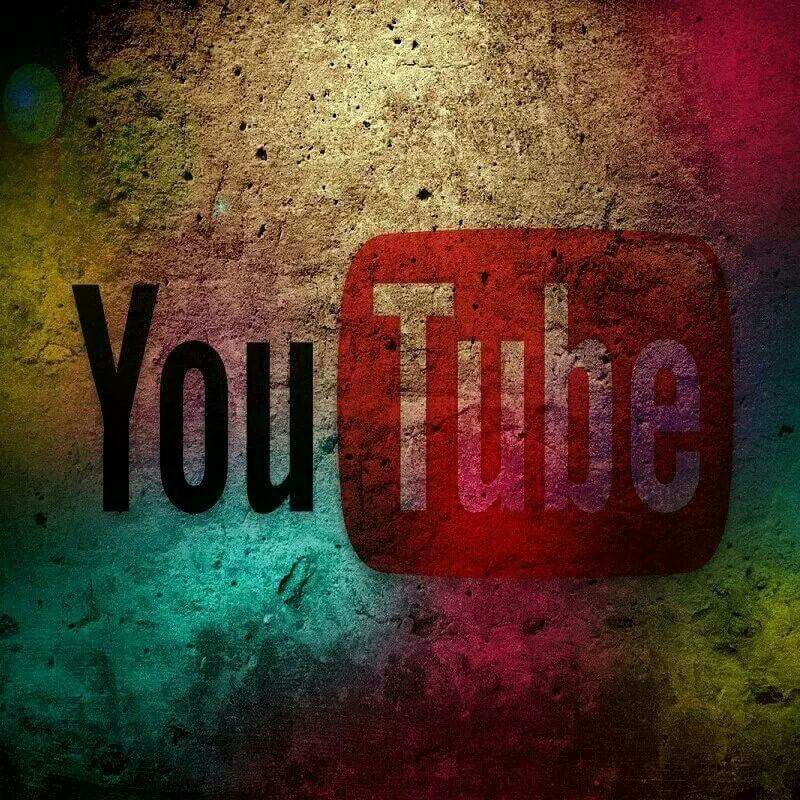 Для этого просто перетащите ее на монтажный стол и отредактируйте основное видео.
Для этого просто перетащите ее на монтажный стол и отредактируйте основное видео.
После того, как вы отредактировали видео, нажмите кнопку Сохранить. Вы, конечно, можете сохранить клип в формате MP4, но есть вариант получше – загрузить видео на YouTube напрямую из программы. Для этого откройте вкладку Загрузить онлайн, войдите в ваш YouTube-аккаунт, введите данные для загрузки видео (название, описание, теги, и т. д.) и, наконец, нажмите Загрузить. Как только процесс загрузки закончится, ваше видео начнет собирать просмотры и лайки на на YouTube!
Теперь вы знаете, как создать заставку для видео на любую тему, будь то свадьба, день рождения или что-то другое. Программа Movavi Видеоредактор проста в использовании и подойдет как профессионалам, так и новичкам в области работы с видео.
Создавайте видео. Творите. Вдохновляйте.
Мы также рекомендуем
Movavi Screen Recorder
Надежная и эффективная программа для записи видео с экрана в HD. Захватывайте видео из программ, онлайн-трансляции и даже разговоры в Skype и сохраняйте клипы в любом популярном формате.
Захватывайте видео из программ, онлайн-трансляции и даже разговоры в Skype и сохраняйте клипы в любом популярном формате.
Movavi Фоторедактор
Интуитивно понятная программа для фотообработки, с которой вы сможете отретушировать любой снимок в два счета. Улучшайте качество, добавляйте фильтры и надписи, меняйте фоны и многое другое.
Подписываясь на рассылку, вы соглашаетесь на получение от нас рекламной информации по электронной почте и обработку персональных данных в соответствии с Политикой конфиденциальности Movavi. Вы также подтверждаете, что не имеете препятствий к выражению такого согласия. Читать Политику конфиденциальности.
Как сделать заставку для видео на YouTube: красочно оформить
Сейчас канал Ютуб считается перспективной площадкой для заработка, создание канала бесплатное, поэтому многие пользователи хотят обзавестись своим каналом на YouTube. Не составит проблемы создать аккаунт на Ютуб и добавлять в него видеоматериал, вся суть заработка заключается в раскручивании канала и его популяризации, а это удается не все видеоблогерам.
Чтобы раскрутка канала пошла успешно, необходимо осознавать, что недостаточно просто загружать видео, нужно придерживаться многих факторов и хитростей. Если хозяин канала хочет, чтобы его видеороликами интересовались, то необходимо создать интересный канал, индивидуальный и неповторимый. Если видеоблогер в свое творение вложит душу и поработает над его оформлением, то люди это почувствуют и будут возвращаться на канал снова и снова.
Чтобы канал обладал изюминкой, необходимо к нему сделать превью. На практике выходит, что если у ролика будет красивая заставка, то его захотят посмотреть большее количество народа. Поэтому не стоит отказываться от этой хитрости, тем более делается это действие очень просто, за несколько кликов. Не все пользователи знают, как красочно сделать и оформить заставку, поэтому этот вопрос будет со всеми подробностями рассмотрен в данной статье. Видеоблогер, применив полученные знания на практике, сможет красиво оформить ролики на собственном канале, что привлечет еще больше клиентов на его канал.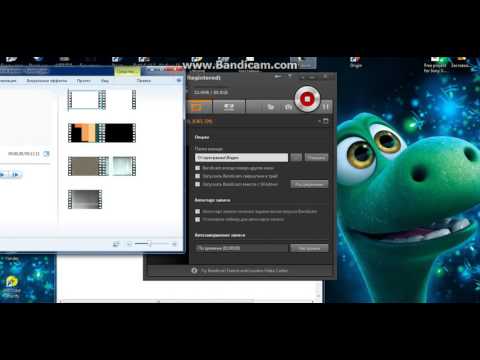
Как установить значок на видеоклип
Значок устанавливается за несколько действий:
- Для начала необходимо зайти в настройки канала и подтвердить собственный номер телефона, только после выполнения данного действия появится возможность установить значок
- После этого нужно зайти в пункт «Статус и функции»
- Напротив имени хозяина аккаунта будет кнопка «Подтвердить», ее необходимо нажать
- Далее откроется 2 способа подтверждения: получить смс или голосовое сообщение
- Далее понадобится подтвердить страну и метод получения кода, на этом процедура подтверждения телефона считается пройденной
- Теперь можно приступать к постановке собственного значка на видео
Чтобы поставить значок на видео, необходимо зайти в меню «Менеджер видео», далее нужно нажать «Изменить», после этого перед пользователем откроется окно для редактирования, а с права появится поле, в котором необходимо заменить заставку на собственную иллюстрацию.
Как улучшить свойства заставки
Как видно, поставить собственную заставку на видео совсем не сложно, но, чтобы ролик смотрелся более эффективно, необходимо, чтобы картинка была хорошего качества:
- Размер картинки должен быть не менее 640х360 pх
- Изображение на картинке должно точно передавать смысл видеоролика
- Необходимо добиться, чтобы картинка выигрышно смотрелась при всех размерах
Чтобы добиться высоких показателей картинки, необходимо применять графический редактор, но лучше пользоваться фотошопом. Прежде чем приступить к раскрутке своего канала, необходимо придумать свой стиль его оформления, нужно как-то выделяться из толпы других роликов и тогда видеоканал на YouTube обязательно добьется популярности.
Если Вы не поняли как улучшить заставку, то Вам поможет разобраться в этом видеоролик внизу:
Как создать анимационную заставку для YouTube
Все, что вам нужно знать об этом жизненно важном компоненте видео.
YouTube прошел долгий путь с тех пор, как был запущен в 2005 году. ролики. Перенесемся в сегодняшний день, и YouTube является вторым по посещаемости веб-сайтом во всем Интернете (уступая только Google Search) и получает более 500 часов загрузки видео каждую минуту. Каждый месяц YouTube посещают 2,5 миллиарда человек, и это ошеломляющая цифра.
Стиль контента, загружаемого на YouTube, сильно изменился. Ролики в стиле Lo-Fi и вирусного стиля были узурпированы контентом с высокой производственной ценностью, уровнем утонченности и профессионализма.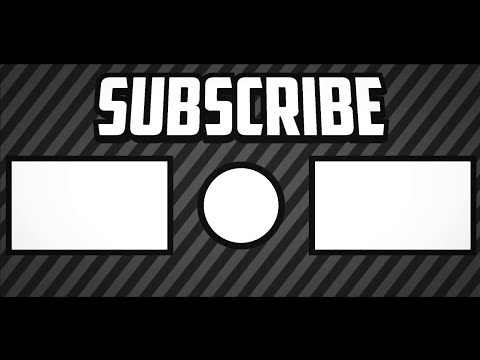 У самых популярных YouTube-каналов и создателей миллионы подписчиков и многомиллионные просмотры. Теперь вы можете найти высококачественный контент буквально обо всем: о философии, кулинарии, графическом дизайне, выращивании грибов, игровых каналах, прыжках с парашютом и так далее, и тому подобное.
У самых популярных YouTube-каналов и создателей миллионы подписчиков и многомиллионные просмотры. Теперь вы можете найти высококачественный контент буквально обо всем: о философии, кулинарии, графическом дизайне, выращивании грибов, игровых каналах, прыжках с парашютом и так далее, и тому подобное.
Если у вас есть продукт или услуга, которые вы хотите продавать, или если вы являетесь брендом, который хочет охватить аудиторию, то YouTube — это ключевая платформа для достижения ваших целей. Но как выделиться из толпы, когда за внимание идет такая жесткая конкуренция? Один из ключевых способов сделать это — создать анимированное вступление для ваших видео, и здесь мы собираемся рассказать вам, почему и как именно это сделать.
Что такое заставка на YouTube и зачем мне это?
Если вы провели какое-то время на YouTube (а мы думаем, что да, учитывая, что каждый месяц это делают 2,5 миллиарда человек), то вы, вероятно, заметили, что многие из лучших каналов YouTube имеют короткие вступления к своим видео.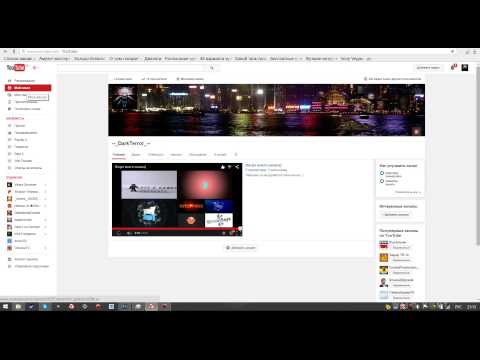 Есть некоторые исключения, такие как музыкальные клипы, но в целом все лучшие видео будут иметь короткий вступительный ролик.
Есть некоторые исключения, такие как музыкальные клипы, но в целом все лучшие видео будут иметь короткий вступительный ролик.
Как правило, заставка YouTube обычно включает название вашего канала YouTube, активы вашего бренда, такие как логотип и фирменные цвета, а также информацию о вас. Чаще всего эти заставки анимированы и включают звуковые эффекты или музыку. Вступление появится либо в самом начале видео, либо очень близко к нему, и имеет большое значение для создания тона и ожиданий от вашего видео.
В борьбе за внимание людей хорошее вступление на YouTube является жизненно важным инструментом для привлечения новых зрителей, превращения их в подписчиков и потенциальных клиентов. Привлекающее внимание вступление может отличить успешный канал YouTube от неудачного. Но что делает хорошее анимированное вступление YouTube? Давайте узнаем.
Основы анимированной заставки YouTube
Прежде чем углубиться в то, как на самом деле сделать анимированную заставку YouTube, вам необходимо понять, каковы практические правила для анимации заставки YouTube.
1) Правильная длина
Самое важное начальное соображение, которое вам нужно сделать, это то, какой длины должна быть ваша вступительная анимация. Поскольку цель вступительного видео на YouTube — привлечь внимание аудитории, оно не должно быть настолько длинным, чтобы отпугивать зрителей — никто не собирается смотреть двухминутное вступительное видео. 10-секундное вступление считается максимальным, но вы можете сделать его короче (только не длиннее). Мы видели множество запоминающихся вступительных видеороликов продолжительностью от 3 до 7 секунд.
Ваше вступление должно быть достаточно длинным, чтобы донести до новых зрителей всю необходимую информацию, но достаточно коротким, чтобы существующим пользователям было труднее пропустить его, чем смотреть его в сотый раз.
2) Знакомьтесь с брендом
Чтобы ваше анимированное вступление на YouTube было максимально эффективным, оно должно олицетворять ваш бренд. Качественный брендинг — ключевой аспект создания профессионального вступительного видео. Вступление — это ваш первый шанс рассказать зрителям, кто вы и о чем ваш канал. Можно использовать различные элементы брендинга, такие как цветовая схема и шрифты, и, конечно же, ваш логотип. В Vectornator мы твердо верим в силу анимированных логотипов, и это идеальная возможность использовать собственный анимированный логотип, а также другие анимированные ресурсы.
Вступление — это ваш первый шанс рассказать зрителям, кто вы и о чем ваш канал. Можно использовать различные элементы брендинга, такие как цветовая схема и шрифты, и, конечно же, ваш логотип. В Vectornator мы твердо верим в силу анимированных логотипов, и это идеальная возможность использовать собственный анимированный логотип, а также другие анимированные ресурсы.
В зависимости от типа создаваемого вами канала YouTube и типа контента, который вы создаете, могут быть доступны дополнительные возможности брендинга. Например, если вы представляете туристическую компанию, выпускающую серию путеводителей по городам, эта серия путеводителей по городам может иметь свой собственный дизайн логотипа в дополнение к общему брендингу канала.
3) Сделайте его привлекательным
Если цель состоит в том, чтобы люди посмотрели ваше видео, вам лучше убедиться, что эстетика вашего вступительного ролика привлекательна и привлекательна, а не скучна — серия слайдов с простым текст не собирается сокращать это. Вам не нужно выкладываться на полную — нескольких основных анимационных эффектов будет достаточно, — но это возможность потренировать свои творческие мускулы.
Вам не нужно выкладываться на полную — нескольких основных анимационных эффектов будет достаточно, — но это возможность потренировать свои творческие мускулы.
Вы можете выбрать анимацию в стиле ретро, вступление в мультяшном стиле или красивую и гладкую анимацию — варианты бесконечны, просто убедитесь, что это то, что бросается в глаза. Вы не ошибетесь с красивым вступлением.
Итак, как мне создать анимированную заставку для YouTube?
На самом деле есть три разных метода, которые вы можете выбрать, чтобы создать индивидуальное вступление для YouTube, и какой из них вам подходит, зависит от вашего уровня навыков, вашего бюджета и того, сколько времени у вас есть.
Вариант первый: наймите внештатного дизайнера
— Относительно просто, относительно дорого
Одна из замечательных особенностей денег заключается в том, что вы можете обменять их на товары и услуги, особенно на вещи, которые вы не можете сделать или сделать сами . Лично мы не можем делать мороженое со вкусом арахисового масла и печенья, поэтому у нас нет другого выбора, кроме как купить его. Та же логика применима и к созданию собственной анимированной заставки на YouTube: если вы не можете сделать это сами, найдите того, кто может, и заплатите ему, чтобы он сделал это за вас.
Лично мы не можем делать мороженое со вкусом арахисового масла и печенья, поэтому у нас нет другого выбора, кроме как купить его. Та же логика применима и к созданию собственной анимированной заставки на YouTube: если вы не можете сделать это сами, найдите того, кто может, и заплатите ему, чтобы он сделал это за вас.
Если у вас есть личные контакты моушн-дизайнера или аниматора, это хорошее место для начала, или вы можете попросить свою сеть узнать, есть ли контакт у кого-то из вашего более широкого круга. Мы думаем, что это действительно хорошо, когда вы можете давать работу своим друзьям-фрилансерам.
Если вам не повезло с сетью, вы можете воспользоваться сервисом вроде Fiverr или Upwork, чтобы найти фрилансера для создания анимированной заставки для YouTube. Затраты, которые вы можете ожидать, очень изменчивы, и вы можете ожидать, что заплатите что угодно, от низких двузначных чисел до трехзначного диапазона. Есть много хороших дизайнеров, поэтому, если вас не слишком беспокоит бюджет, возможно, вам стоит найти дизайнера-фрилансера.
Второй вариант: сделай сам с нуля
— Относительно сложный, относительно трудоемкий
Существует довольно большая вероятность того, что если вы читаете этот блог, у вас либо уже есть некоторые навыки графического дизайна, либо вы находитесь в процессе улучшения своей игры в графическом дизайне — возможно, вы уже немного разбираетесь в анимации или немного в моушн-дизайне. Если это так, вы почти наверняка можете использовать любое программное обеспечение для анимации или дизайна, в котором вы разбираетесь, и использовать его в качестве создателя вступления. Вы можете просто создать анимированную заставку YouTube, например, в After Effects или Blender, а затем перенести ее в любой видеоредактор, который вы используете для своего видео на YouTube.
Если вам нужны более конкретные рекомендации по созданию анимированной заставки для YouTube, существует множество видеоуроков и даже несколько онлайн-курсов, посвященных именно этой теме. Этот метод имеет самую крутую потенциальную кривую обучения из всех вариантов, но он также, вероятно, является наиболее полезным в долгосрочной перспективе, и эти более мощные инструменты предлагают больше возможностей для творчества.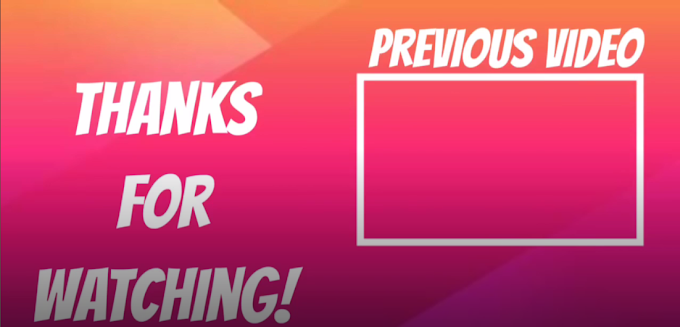
Вариант третий: используйте инструмент для создания заставок YouTube
— Относительно простой, относительно дешевый
Пожалуй, самый быстрый и простой способ создать анимированную заставку для YouTube — это использовать один из многих инструментов для создания заставок, представленных на рынке. Мы создали список наших фаворитов и дали краткое изложение их плюсов и минусов в другой функции, и если вы действительно хотите использовать средство для создания заставок YouTube, хорошая новость заключается в том, что есть много вариантов — Renderforest, Placeit и Animaker. приличный, например.
После того, как вы выбрали средство для создания вступительного видео, нужно просто следовать инструкциям и пройти весь процесс. Одна из лучших особенностей большинства создателей интро заключается в том, что они предоставляют шаблоны интро, которые вы можете изменить с помощью параметров настройки и дополнительных функций. Шаблоны заставок видео могут сэкономить вам много времени, но если вы не будете осторожны, они также могут привести к созданию фрагмента контента, который не соответствует оригиналу.
По нашему мнению, инструмент для создания интро для YouTube является хорошим бюджетным вариантом, если у вас мало времени и денег, и вы недостаточно хорошо разбираетесь в других инструментах анимации. Вы по-прежнему сможете создать собственное видео из своего анимированного вступления и создать что-то, что выглядит профессионально.
Как и в случае с анимированным вступлением, которое вы делаете с нуля, вы просто экспортируете вступление YouTube из инструмента, а затем вставляете его в начало видео YouTube в своем программном обеспечении для редактирования видео.
От концовки к заставке
Надеюсь, теперь вы хорошо понимаете, почему анимация на YouTube так важна для ваших видео на YouTube, каковы жизненно важные элементы хорошей анимационной заставки и как вы можете создать свою собственную.
Если вы чувствуете вдохновение и хотите поднять свои навыки на новый уровень, загляните в нашу новую Академию Vectornator. Здесь у нас есть бесплатная онлайн-библиотека учебных пособий, которые могут помочь иллюстраторам, графическим дизайнерам и всем остальным укрепить свои навыки векторного дизайна.
Загрузите Vectornator для начала работы
Поднимите свои проекты на новый уровень.
Скачать сейчасСделайте привлекательные интро для YouTube | Навыки работы с видео не требуются
Создавайте идеальные заставки для YouTube, не загружая и не устанавливая никаких программ.
Мощный и простой в использовании инструмент для создания заставок YouTube
Перетаскивайте анимированные изображения, комбинируйте их по своему усмотрению и персонализируйте текст, цвета и шрифты, чтобы они соответствовали вашему изображению. Экономьте время, повторно используя заставки, созданные вами в других видео, всего за несколько кликов.
Получите доступ к встроенной библиотеке, состоящей из более чем 50 переходов и более 100 анимированных наложений, движущихся титров и призывов к действию, чтобы создать профессионально выглядящую заставку для YouTube за пару простых шагов. Вы можете создавать заставки для YouTube с любого компьютера и из любого места, ваши заставки автоматически сохраняются в облаке, поэтому вы можете продолжать работать над ними дома, на работе или в пути.
Перетаскивайте анимированную графику, комбинируйте ее по своему усмотрению и персонализируйте текст, цвета и шрифты, чтобы они соответствовали вашему изображению. Экономьте время, повторно используя заставки, созданные вами в других видео, всего за несколько кликов.
Получите доступ к встроенной библиотеке, состоящей из более чем 50 переходов и более 100 анимированных наложений, движущихся титров и призывов к действию, чтобы создать профессионально выглядящую заставку для YouTube за пару простых шагов. Вы можете создавать заставки для YouTube с любого компьютера и из любого места, ваши заставки автоматически сохраняются в облаке, поэтому вы можете продолжать работать над ними дома, на работе или в пути.
Добавление элементов вступления
Перетащите наложение, а затем анимированный заголовок на холст видео. Используйте гибкий редактор, чтобы изменить цвета, шрифты и текст так, чтобы они соответствовали вашему бренду.
Внесение корректировок
Измените положение анимированных элементов, перетаскивая их на холсте видео, или их размер, перетаскивая их за углы.
Редактирование оставшейся части видео
Теперь, когда заставка YouTube готова, вы можете продолжить редактирование всего видео во Flixier или загрузить заставку, чтобы использовать ее в другой программе.
Создайте потрясающее вступительное видео для YouTube
Создать вступительное видео для YouTube с Flixier стало чрезвычайно просто. Забудьте о сложных анимационных инструментах, на создание которых у вас уходят часы только на базовую анимацию. Те дни прошли благодаря Flixier, наши профессионально созданные анимации и анимированная графика легко комбинируются и редактируются, вы можете персонализировать и сделать их своими, чтобы мгновенно придать вашему видео мощный вид.
Экономьте время с помощью шаблонов заставок YouTube
Создавайте заставки для YouTube намного быстрее с помощью нашего конструктора заставок. Чтобы сэкономить время, вы можете просто перетащить нашу анимацию и наложения поверх своего видео или создать более сложные комбинации, которые можно сохранить в качестве шаблонов вступления YouTube. Повторно используйте шаблоны в будущих видео, просто изменив текст в соответствии с новым видео.
Повторно используйте шаблоны в будущих видео, просто изменив текст в соответствии с новым видео.
Воспользуйтесь нашим бесплатным конструктором заставок YouTube
Забудьте о дорогом и сложном в использовании программном обеспечении для создания заставок на YouTube. С Flixier вы получаете полный доступ к нашей библиотеке анимированного текста и другой движущейся графики бесплатно в комплекте с нашим инструментом. Отныне вам даже не нужно тратить дополнительные средства на интро-шаблоны для ваших видео на YouTube. Публикуйте развлекательные видеоролики, которые очаровывают вашу аудиторию и заставляют их возвращаться снова и снова, не нарушая банк.
Я годами искал такое решение, как Flixier. Теперь, когда я и моя виртуальная команда можем вместе редактировать проекты в облаке с помощью Flixier, производительность моей компании увеличилась втрое! Супер простой в использовании и невероятно быстрый экспорт.
Стив Мастроянни — RockstarMind.com
Моим главным критерием выбора редактора был знакомый интерфейс и, самое главное, чтобы рендеринг выполнялся в облаке и был очень быстрым.
 Гибкость больше, чем в обоих случаях. Теперь я использую его ежедневно для редактирования видео в Facebook для моей страницы подписчиков 1M.
Гибкость больше, чем в обоих случаях. Теперь я использую его ежедневно для редактирования видео в Facebook для моей страницы подписчиков 1M.Евгений Коган
Я так рад, что нашел Flixier. У меня есть канал на YouTube с более чем 700 тысячами подписчиков, и Flixier позволяет мне беспрепятственно сотрудничать с моей командой, они могут работать с любого устройства в любое время, плюс рендеры выполняются в облаке и очень быстро работают на любом компьютере.
Аня Винтер, владелец, LearnGermanWithAnja
Часто задаваемые вопросы
Если у вас есть дополнительные вопросы, свяжитесь с нашей дружной командой
Как создать интро для YouTube
Чтобы создать заставку для YouTube, перетащите оверлей из библиотеки Flixier на полотно видео. Добавьте движущийся заголовок, если вы также хотите добавить текст и изменить цвета и шрифты на то, что вам нравится. Вы также можете добавить логотип и использовать переходы, чтобы плавно интегрировать его в логотип.
Зачем создавать интро для видео на YouTube?
Создание заставок для видео на YouTube очень важно, потому что это позволяет вам одинаково взаимодействовать со своей аудиторией каждый раз, когда они начинают смотреть ваше видео. Вы можете представить свой логотип и фирменные цвета, чтобы зрители могли ассоциировать их с вами и запомнить их.
Могу ли я сделать заставку для канала с помощью Flixier?
Да, вы можете легко создать интро канала с помощью Flixier, вы можете использовать все функции, такие как движущиеся заголовки, наложения движения и переходы для своего вступления, и продолжать редактировать полное видео, которое вы можете использовать в качестве вступления канала на YouTube.
Что используют пользователи YouTube для создания вступительных видеороликов?


